- 公開日:
- 更新日:
グーグル マップの検索履歴をスマホで削除する方法
Google Mapを使用していくうちに溜まっていく検索履歴を削除したいと思ったことはありませんか?
今回こちらの記事では、そんな検索履歴の削除方法についてお伝えしたいと思います。ぜひ参考にしてみてください。
グーグル マップの検索履歴をスマホで削除する方法
スマホのデバイスごと(iPhone・Android)についてスクリーンショットを交えてご紹介します。
iPhoneで検索履歴を削除する
まずはiPhoneの削除方法からご紹介します。

Google アカウントのアイコンをタップします。
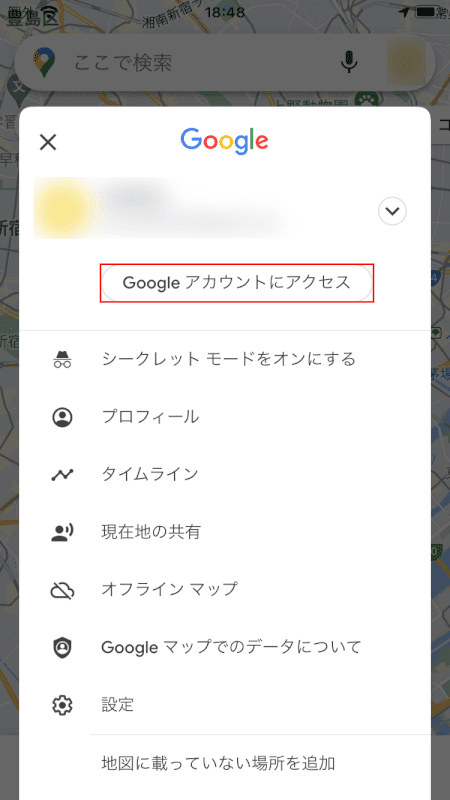
「Google アカウントにアクセス」をタップします。
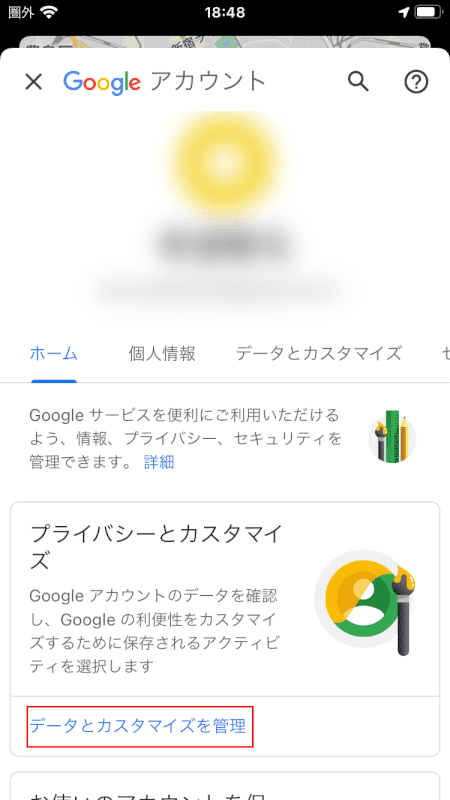
「データとカスタマイズを管理」をタップします。
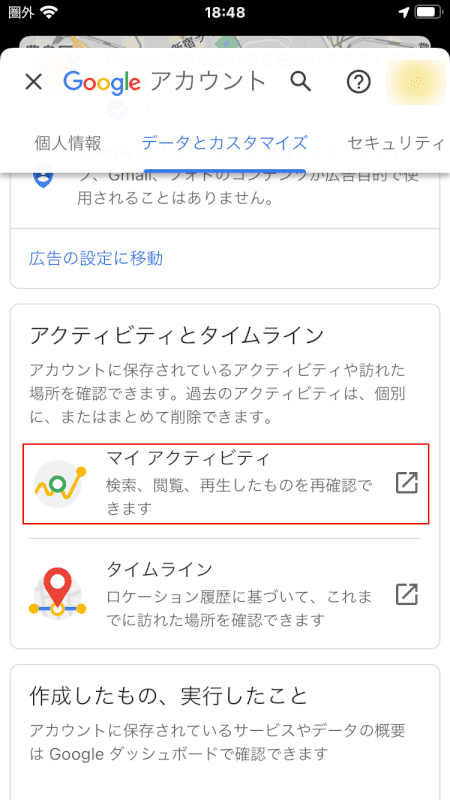
「マイ アクティビティ」を選択します。

「日付とサービスでフィルタ」をタップします。
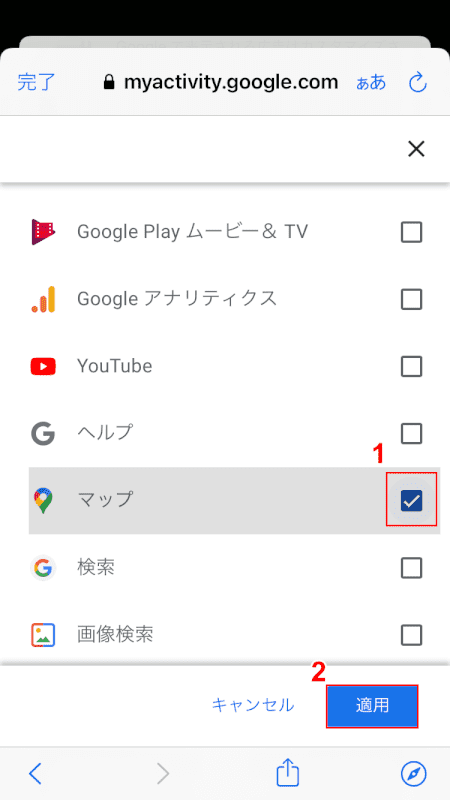
①「マップ」にチェックを入れ、②「削除」ボタンをタップします。

「その他」アイコンをタップします。
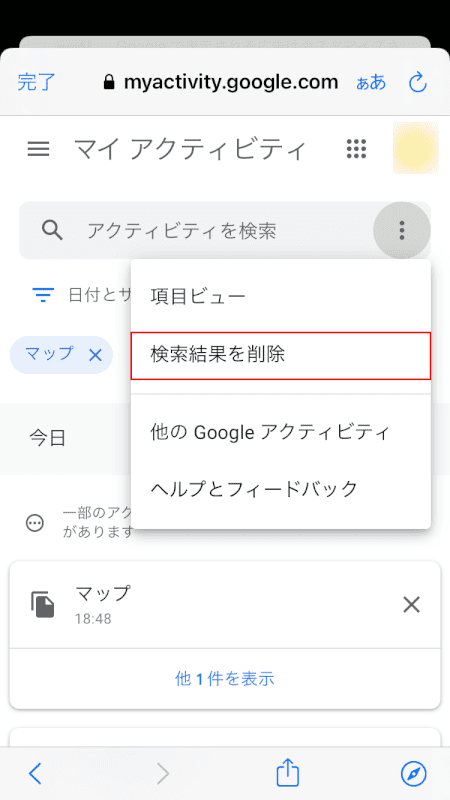
「検索結果を削除」を選択します。
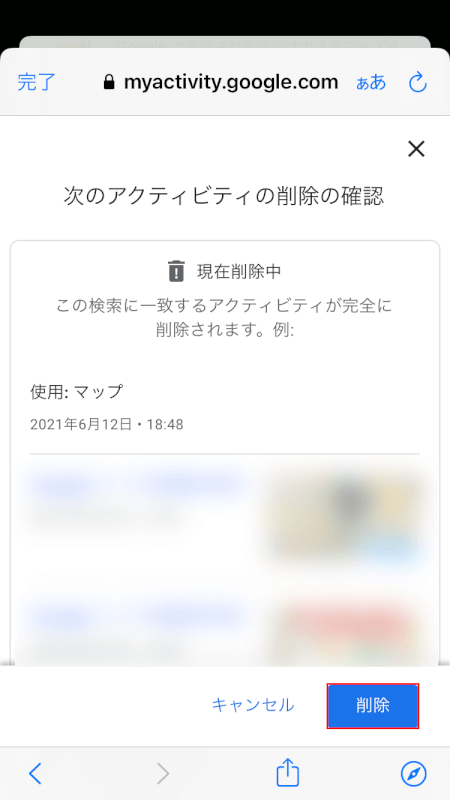
「削除」ボタンをタップします。
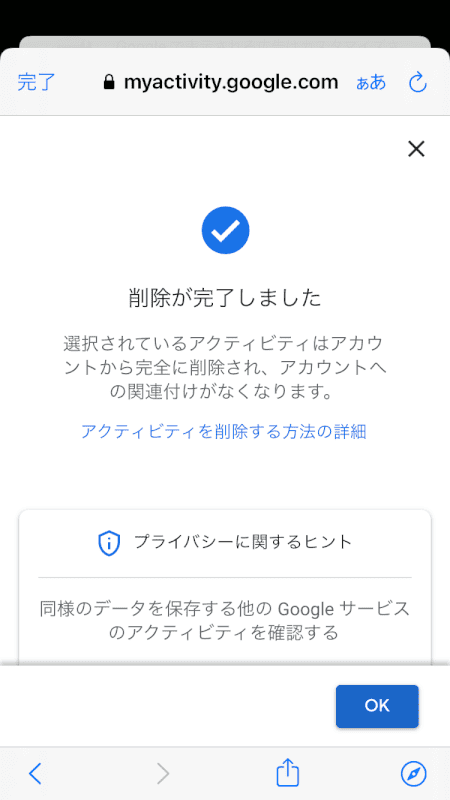
これで検索履歴の削除は完了です。
Androidで検索履歴を削除する
Androidでの操作に関しては、iPhoneとほぼ同様です。
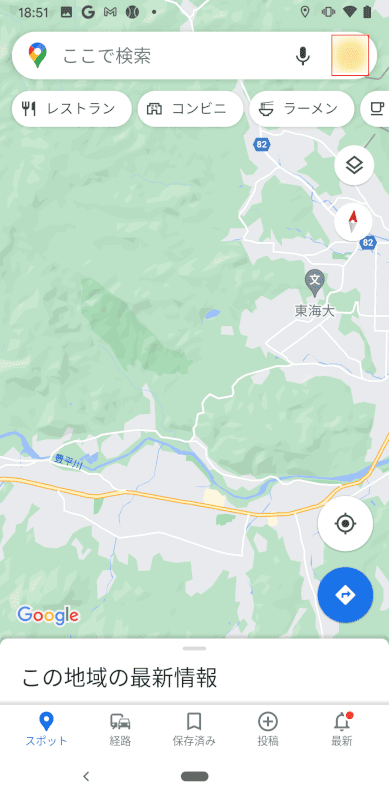
Google アカウントのアイコンをタップします。
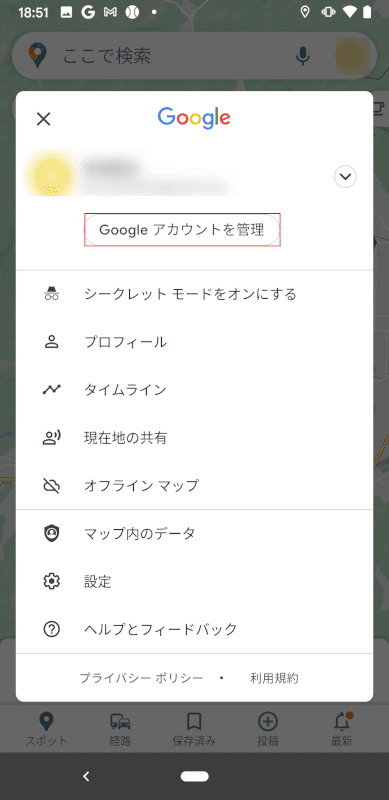
「Google アカウントを管理」をタップします。

「データとカスタマイズを管理」をタップします。

「マイ アクティビティ」を選択します。

「日付とサービスでフィルタ」をタップします。
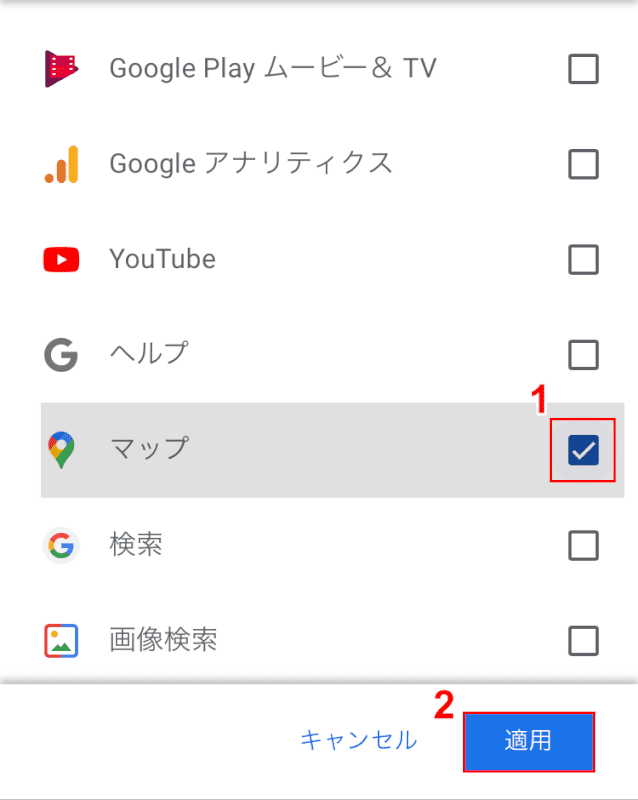
①「マップ」にチェックを入れ、②「削除」ボタンをタップします。
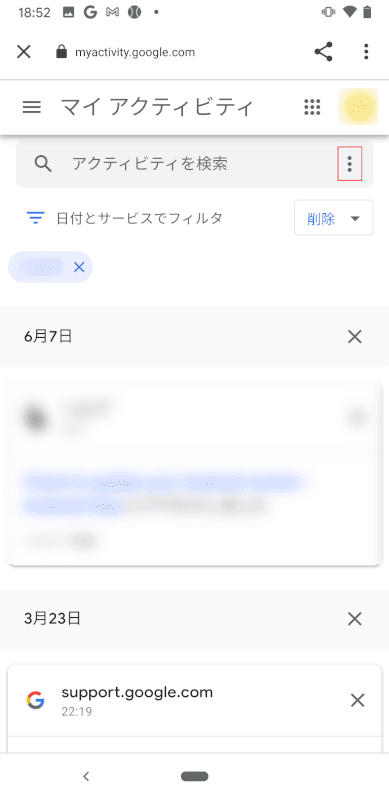
「その他」アイコンをタップします。
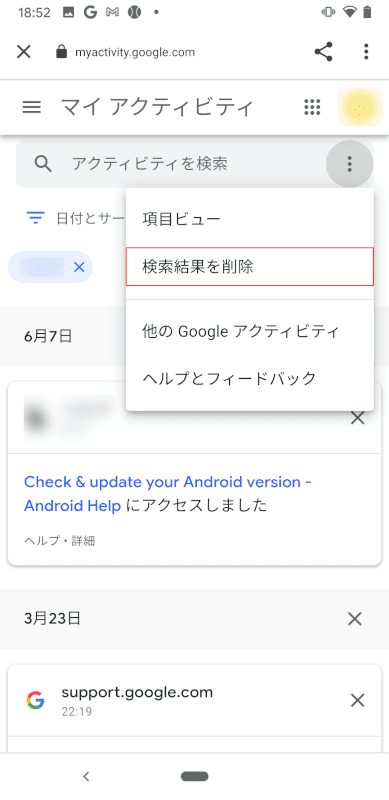
「検索結果を削除」を選択します。
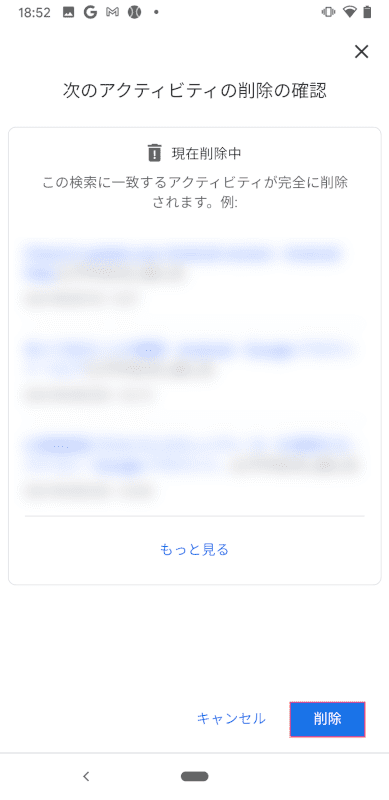
「削除」ボタンをタップします。

これで検索履歴の削除は完了です。